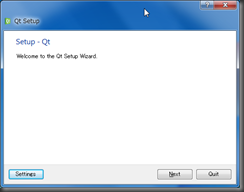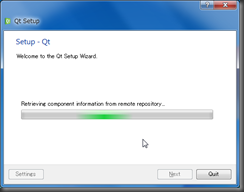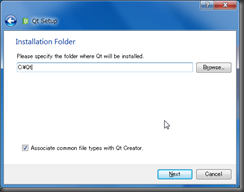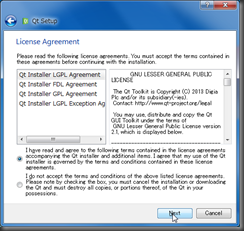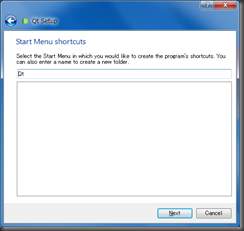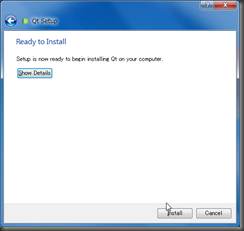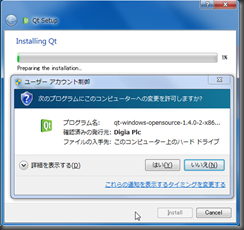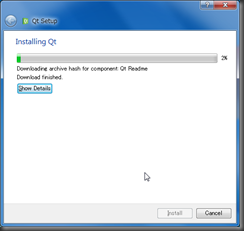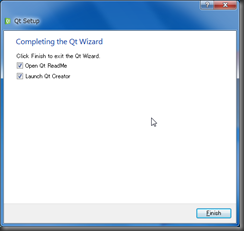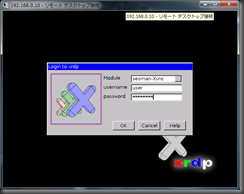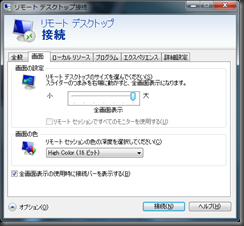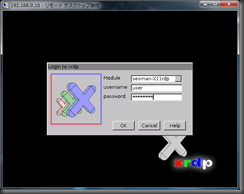Chinachu on Ubuntu 18.04 LTS (2019年1月版)
Chinachu (γ) on Ubuntu 16.04 LTS (2017夏)の焼き直しでLinuxでPX-W3U4を使う(2019年1月版)の続き。
現行のLinuxで使えるチューナー(国内販売)
USB2.0のチューナーしかない。CentOSはカーネルが古いので、PX-S1UDを使えない。
- PLEX PX-W3U4(地上波x2 BS/CSx2 USB2.0接続 非公式ドライバ)
- PLEX PX-W3PE4(地上波x2 BS/CSx2 内蔵USB2.0+PCIe接続 非公式ドライバ)
- PLEX PX-Q3U4(地上波x4 BS/CSx4 USB2.0接続 非公式ドライバ)
- PLEX PX-Q3PE4(地上波x4 BS/CSx4 内蔵USB2.0+PCIe接続 非公式ドライバ)
- PLEX PX-S1UD V2.0(地上波x1 USB2.0接続 カーネル標準ドライバ(Windows版ドライバに含まれるファームウェアが必要) dvb-toolsに含まれるdvbv5-zapでチューニング)
- PLEX PX-Q1UD(地上波x4 USB2.0接続 PX-S1UD4台として認識)
- KEIAN KTV-FSMINI(地上波x1 USB2.0接続 recfsusb2iを使用)
- Digibest さんぱくん外出(US-3POUT)(地上波/BS/CSx1 USB2.0接続 改造が必要 風見鶏で販売)
Node.jsのインストール
$ sudo apt install -y curl
$ curl -sL https://deb.nodesource.com/setup_10.x | sudo -E bash -
$ sudo apt install -y nodejs
Mirakurunのインストール
$ sudo npm install pm2 -g
$ sudo npm install mirakurun -g --unsafe-perm --production
arib-b25-stream-testのインストール
$ sudo apt install -y pkg-config
$ sudo npm install arib-b25-stream-test -g --unsafe
Mirakurunの設定
チューナーの設定
$ sudo mirakurun config tuners
チャンネルの設定
$ sudo mirakurun config channels
地上波はチャンネルスキャンで設定するので、BS/CSのチャンネルだけで十分。普通はserviceIdなしで問題ない。
設定を反映
$ sudo mirakurun restart
チャンネルスキャン
$ curl -X PUT "http://localhost:40772/api/config/channels/scan"
チャンネル設定を反映
$ sudo mirakurun restart
Chinachuのインストール
インストール
$ git clone git://github.com/kanreisa/Chinachu.git ~/chinachu
$ cd ~/chinachu/
$ ./chinachu installer
Chinachu Installer Menu:
[!] These are installed under all /home/user/chinachu/...
[!] Recommend the Auto installation.
1) Auto (full) 3) Node.js Environment 5) ffmpeg
2) submodule 4) Node.js Modules
what do you install? > 1
selected: Auto (full)
設定
$ tr -d \\r < config.sample.json > config.json
$ vi config.json
"uid": "user",
Chinachuを動作させるユーザーを設定
空の予約ルールを作成
$ echo [] > rules.json
動作チェック
$ ./chinachu service wui execute
^C
$ ./chinachu update
サービスを登録
$ sudo pm2 start processes.json
$ sudo pm2 save
takaaki 1月 28th, 2019
JKCommentGetterでニコニコ実況のコメントを取得する
JKCommentGetterを使えば、ニコニコ実況のコメントを簡単に取得できる。これをLinuxで使ってみる。
JKCommentGetterの導入
ソースを取得する
git clone https://github.com/ACUVE/JKCommentGetter.git
実行してみる
$ cd JKCommentGetter $ ruby JKCommentGetter.rb JKCommentGetter.rb.orig:82: invalid multibyte char (US-ASCII) JKCommentGetter.rb.orig:81: syntax error, unexpected $end, expecting tSTRING_CONTENT or tSTRING_DBEG or tSTRING_DVAR or tSTRING_END
エラーが出て動かない
文字コードを指定すると動く
$ ruby -Ku JKCommentGetter.rb
** 引数が足りません **
Usage: ruby JKCommentGetter.rb チャンネル 取得時間範囲のはじめ 取得時間範囲のおわり [option...]
Options:
-m sec --margin sec 取得時間範囲の前後を指定秒だけ広げます
-s sec --start-margin sec 取得時間範囲のはじめを指定秒だけ早くします
-e sec --end-margin sec 取得時間範囲のおわりを指定秒だけ遅くします
-f [filename] --file [filename] 出力するファイル名を指定します
-x --xml 出力フォーマットをXMLにします
-j --jkl 出力フォーマットをJikkyoRec互換っぽくします
-t --time-header NicoJKフォーマットの一番初めに時刻ヘッダを追加します
-o comment --comment commment ファイルの頭の辺りに指定したコメントを追加します
-b path --base-path path ファイル出力のフォルダを指定します
-d --directory チャンネルと同じ名前のフォルダの中にファイルを出力します
-c --check-file 取得時間範囲がよく似たファイルが存在する場合ダウンロードしなくなります
-a sec --check-range sec よく似たファイルと判定する時間範囲を設定します
-r num --retry num 取得エラーが発生した際に再取得へ行く回数
-i cookie --cookie cookie Cookieとして利用する文字列を与えます
-p --perfect 完全なコメントが取得できたと保証できない時にエラーで落ちるようにします
-w --working-directory カレントディレクトリをスクリプトがあるフォルダにします
-h --help このヘルプを表示し終了します
詳細は README.md をご覧ください
スクリプトを直接実行するにはJKCommentGetter.rbとJKComment.rbの先頭に次の二行を追加する。
#! ruby -EUTF-8 # -*- mode:ruby; coding:utf-8 -*-
$ vi JKComment.rb $ vi JKCommentGetter.rb #追記 $ chmod +x JKComment.rb JKCommentGetter.rb $ ./JKCommentGetter.rb
そのままではログインにCookieが必要なので、自動取得できるようにする。JKCommentGetter.rbのgetCookieを書き換えてcurlでCookieを取得させる。
diff
emailとpasswordはそれぞれ書き換える。
次のように使う
$ ruby -Ku JKCommentGetter.rb jk1 `date -d "4:00" +%s` 30m -x -f output.xml
この場合、NHK総合の4時から30分後までのログをXML形式でoutput.xmlに保存される。日付はUNIX時間かYYYYMMDDhhmmss形式で指定する。終わりの時間は経過時間を数字にs,m,h,dなどの単位をつけても指定できる。詳しい使い方は配布元に書いてある。
簡易スクリプト
対話形式でチャンネルと時間を指定するシェルスクリプトを書いてみた。
$ sh jkget.sh -x -f /path/to/output.xml
jk1 NHK 総合 jk101 NHKBS-1 jk231 放送大学
jk2 Eテレ jk103 NHK BSプレミアム jk234 BSグリーンチャンネル
jk4 日本テレビ jk141 BS 日テレ jk236 BSアニマックス
jk5 テレビ朝日 jk151 BS 朝日 jk238 FOX bs 238
jk6 TBS テレビ jk161 BS-TBS jk241 BSスカパー!
jk7 テレビ東京 jk171 BSジャパン jk242 J Sports 1
jk8 フジテレビ jk181 BSフジ jk243 J Sports 2
jk9 TOKYO MX jk191 WOWOWプライム jk244 J Sports 3
jk10 テレ玉 jk192 WOWOWライブ jk245 J Sports 4
jk11 tvk jk193 WOWOWシネマ jk251 BS釣りビジョン
jk12 チバテレビ jk200 スターチャンネル1 jk252 IMAGICA BS
jk201 スターチャンネル2 jk255 BS日本映画専門チャンネル
jk202 スターチャンネル3 jk256 ディズニー・チャンネル
jk211 BSイレブン jk258 Dlife
jk222 TwellV jk910 SOLiVE24
Channel>1
jk1
Date>4:00
2015年 2月 22日 日曜日 04:00:00 JST
Length(min)>30
/path/to/JKCommentGetter.rb jk1 1424545200 30 -x -f /path/to/output.xml
% Total % Received % Xferd Average Speed Time Time Time Current
Dload Upload Total Spent Left Speed
100 57 0 0 100 57 0 49 0:00:01 0:00:01 --:--:-- 51
log: jk1 を 2015-02-22 04:00:00 +0900 から 2015-02-22 04:30:00 +0900まで取得します
log: スレッド1424545201から読み込み開始: start_time=2015-02-22 04:00:01 +0900, end_time=2015-02-22 16:20:03 +0900
log: スレッド1424545201から629コメント読み込んだ: 2015-02-22 04:00:09 +0900
log: スレッド1424545201から読み取り完了: size=629
log: スレッド1424458801から読み込み開始: start_time=2015-02-21 04:00:01 +0900, end_time=2015-02-22 04:00:15 +0900
log: スレッド1424458801から1000コメント読み込んだ: 2015-02-22 01:06:28 +0900
log: スレッド1424458801から読み取り完了: size=6
log: /path/to/output.xml へ出力します
OFFSET: 0
OFFSETには開始時間を再生時間0秒に合わせるための秒数が表示される。こめたんぷれいやのシフトなどに指定する。
ソース
再生ソフト(Windows)
Linuxのソフトは不明。Androidにはエンコードが必要だがNicoLがある。
- TVTestにTvTPlayプラグインとNicoJKプラグインを利用する。
- 導入に手間はかかるがTSファイルの時間に合わせてログが再生される。この場合はrecpt1などにsidオプションを指定するとTOTが削られ使用できなくなる。TSファイル専用。
- こめたんぷれいや
- コメント設定でシフトを設定する必要はあるが、TSファイル以外の動画にも対応する。TSファイルの再生にはLavFiltersが必要。
takaaki 2月 22nd, 2015
Posted In: ソフトウェア
PX-S1UDとPT3のDVBドライバがLinux標準に
先月にDVB版PT3ドライバがLinuxカーネルに取り込まれた。PX-S1UDも今年取り込まれている。PX-S1UDのドライバは3.15以降で、PT3のDVB版ドライバは3.18以降で使えるようになる。
両方のドライバをDebianで使えるようにしてみた。
DebianでPX-S1UDを使う
PX-S1UDには3.15以降のカーネルで対応するので、Debianのカーネルをアップグレードすればいい。
PX-S1UDの接続確認
$ lsusb | grep VidzMedia Bus 001 Device 002: ID 3275:0080 VidzMedia Pte Ltd
バックポートリポジトリの追加
$ sudo sh -c "echo 'deb http://http.debian.net/debian wheezy-backports main' > /etc/apt/sources.list.d/backports.list" $ sudo aptitude update
カーネルのインストール
$ sudo aptitude -t wheezy-backports install linux-image-3.16-0.bpo.2-amd64
unzipのインストール
$ sudo aptitude install unzip
Windows用ドライバからファームウェアを導入
$ cd /usr/local/src/ $ wget http://plex-net.co.jp/plex/px-s1ud/PX-S1UD_driver_Ver.1.0.1.zip $ unzip PX-S1UD_driver_Ver.1.0.1.zip $ sudo cp PX-S1UD_driver_Ver.1.0.1/x64/amd64/isdbt_rio.inp /lib/firmware/
再起動
$ sudo reboot
ドライバを確認
$ lsmod | grep smsusb smsusb 17036 0 smsmdtv 47106 2 smsdvb,smsusb usbcore 199395 5 uhci_hcd,ehci_hcd,ehci_pci,smsusb,usbhid $ ls /dev/dvb/ adapter0
DebianでDVB版PT3ドライバを使う
Linux3.18で対応するが、Wheezyではまだ使えないのでV4L-DVBドライバをインストールする。ビルドには3.8以降のカーネルが必要になる。カーネルのアップグレードまではPX-S1UDと共通。
PT3の確認
$ lspci | grep Multimedia 03:00.0 Multimedia controller: Altera Corporation Device 4c15 (rev 01)
バックポートリポジトリの追加
$ sudo sh -c "echo 'deb http://http.debian.net/debian wheezy-backports main' > /etc/apt/sources.list.d/backports.list" $ sudo aptitude update
カーネルのインストール
$ sudo aptitude -t wheezy-backports install linux-image-3.16-0.bpo.2-amd64
再起動して確認
$ sudo reboot $ uname -r 3.16-0.bpo.2-amd64
必要なパッケージのインストール
$ sudo aptitude install git build-essential patchutils libproc-processtable-perl linux-headers-3.16-0.bpo.2-amd64
ビルド
$ cd /usr/local/src/ $ git clone --depth=1 git://linuxtv.org/media_build.git $ cd media_build $ ./build
インストール
$ sudo make install
ドライバモジュールのロード
$ sudo modprobe earth-pt3
ドライバの確認
$ lsmod |grep earth_pt3 earth_pt3 21751 0 dvb_core 110088 1 earth_pt3 i2c_core 50108 4 drm,i2c_piix4,drm_kms_helper,earth_pt3 $ ls /dev/dvb/ adapter0 adapter1 adapter2 adapter3
chardev版PT3ドライバを使い続ける際の注意点
Linux3.18以降を使う場合、DVB版ドライバをブラックリストに追加しておかないとDVB版ドライバが使われてしまう。PT3はearth-pt1ではなくearth-pt3を/etc/modprobe.d/blacklist.confに追加する。PT1/2を使っていない場合、earth-pt1を追加しても何の効果もない。
$ sudo sh -c "echo 'blacklist earth-pt3' >> /etc/modprobe.d/blacklist.conf
takaaki 10月 26th, 2014
Posted In: ハードウェア
PX-S1UDをLinuxで使う
PLEXのUSBチューナーPX-S1UDがLinuxで使えるというので試してみた。標準ドライバに少し手を加えて使えるようにする。環境はDebian(wheezy)。
追記:ドライバがカーネルに組み込まれたのでこちらを参照。PX-S1UDとPT3のDVBドライバがLinux標準に – 底辺迷走
カーネルのアップグレード
Debian(wheezy)に導入されているカーネル3.2に含まれているドライバはPX-S1UDに使えないので、新しいカーネルを導入しておく。カーネル3.10以降であればアップグレードは不要。
使われているカーネルを確認
$ uname -r 3.2.0-4-amd64
Backportsリポジトリを追加
$ sudo sh -c "echo 'deb http://ftp.debian.org/debian/ wheezy-backports main' > /etc/apt/sources.list.d/wheezy-backports.list" $ sudo aptitude update
カーネルのインストール
$ sudo aptitude -t wheezy-backports install linux-image-3.12-0.bpo.1-amd64
カーネルを入れ替えるために再起動
$ sudo reboot
カーネルを確認
$ uname -r 3.12-0.bpo.1-amd64
ドライバのビルド
必要なパッケージのインストール
$ sudo aptitude install build-essential linux-source-3.12 linux-headers-3.12-0.bpo.1-amd64
カーネルソースの展開
$ cd /usr/local/src/ $ tar xvJf /usr/src/linux-source-3.12.tar.xz
ビルドの準備
$ cd linux-source-3.12/ $ cp /boot/config-`uname -r` .config $ make oldconfig $ make modules_prepare $ cp /lib/modules/`uname -r`/build/Module.symvers .
ドライバの階層に移動
$ cd drivers/media/usb/siano/
ソースを修正する
$ vi smsusb.c
usb_device_id smsusb_id_tableに次の2行を追加
{ USB_DEVICE(0x3275, 0x0080),
.driver_info = SMS1XXX_BOARD_SIANO_RIO },
変更内容
$ diff -u smsusb.c{.org,}
--- smsusb.c.org 2014-01-26 02:18:00.000000000 +0900
+++ smsusb.c 2014-03-21 19:59:07.922682492 +0900
@@ -634,6 +634,8 @@
.driver_info = SMS1XXX_BOARD_ZTE_DVB_DATA_CARD },
{ USB_DEVICE(0x19D2, 0x0078),
.driver_info = SMS1XXX_BOARD_ONDA_MDTV_DATA_CARD },
+ { USB_DEVICE(0x3275, 0x0080),
+ .driver_info = SMS1XXX_BOARD_SIANO_RIO },
{ } /* Terminating entry */
};
ドライバモジュールのビルド
$ make -C /usr/local/src/linux-source-3.12 M=`pwd` modules
ドライバのインストール
"make modules_install"ではうまくインストール出来ないのでcpでインストールする。Windows用ドライバに含まれるファームウェアも必要なので導入しておく。
元のモジュールを上書きするので、バックアップする
$ sudo mv /lib/modules/`uname -r`/kernel/drivers/media/usb/siano/smsusb.ko{,.org}
ドライバモジュールのインストール
$ sudo cp smsusb.ko /lib/modules/`uname -r`/kernel/drivers/media/usb/siano/
unzipのインストール
$ sudo aptitude install unzip
Windows用ドライバからファームウェアを導入
$ cd /usr/local/src/ $ wget http://plex-net.co.jp/plex/px-s1ud/PX-S1UD_driver_Ver.1.0.1.zip $ unzip PX-S1UD_driver_Ver.1.0.1.zip $ sudo cp PX-S1UD_driver_Ver.1.0.1/x64/amd64/isdbt_rio.inp /lib/firmware/
ドライバのロード
PX-S1UDの接続確認
$ lsusb |grep VidzMedia Bus 002 Device 002: ID 3275:0080 VidzMedia Pte Ltd
ドライバモジュールのロード
$ sudo modprobe smsusb
デバイスの確認
$ ls /dev/dvb/ adapter0
ドライバモジュールを自動で読み込ませる
$ sudo sh -c "echo smsusb >> /etc/modules"
DVBデバイスとして認識されるので他のDVBデバイス同様に扱える。FUSE_b25を使えばMythTVでも使える。
参考:
takaaki 3月 21st, 2014
Posted In: ハードウェア
タグ: Debian, DVB, fuse_b25, LAN, Linux, MythTV, PT3, PX-S1UD, TV, Windows
Qt5.1のインストール(Windows 7)
Qtを使い始めたのでインストール手順をまとめる。QtにはQt CreatorというIDEが含まれているので他に何も用意しなくても開発が始められる。
Qt Projectのサイトのダウンロードページから"Qt Online Installer for Windows"をダウンロード 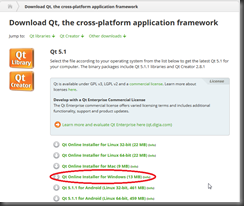
インストールするパッケージの選択
Qt Creatorのチェックは外せない 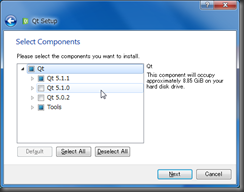
Qt Maintenance Toolを使って後からパッケージを追加することもできる
変更しなくてもWindowsアプリは開発できるが、Androidアプリの開発をする場合はチェックしておく 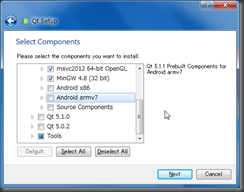
takaaki 11月 4th, 2013
お名前.comのレンタルDNSと他のDDNSを組み合わせる
2月のメンテナンス以降、DiCEからお名前.comのDDNSを利用できなくなってしまった。DiCEプラグインの中身を眺めてみるもどうにもできなかったので、しばらくWindowsのDDNS様子を見たが何も進展はなかった。
他のDDNSに設定するにしても、設定できるレコードに制約があり、今までのようにはできなくなる。そこで、別のDDNSのエイリアスにすることを思いつき、実践してみた。
DDNSサービスは、以前から使っていたieServer.Netを流用した。メールアドレスだけで簡単に登録できる。登録したドメインはDiCEで設定できるので、更新できるようにする。
DICEを設定したら、使用するサブドメインにCNAMEでDDNSのドメインを指定する。
www.example.com CNAME ○○○○○.dip.jp
example.comなど、ドメイン自身には設定できないのが難点。(ブラウザの場合、wwwを補完してくれる)
wwwをメインに使っているので、とりあえずはWindowsを起動させる手間からは開放される。
追記:
ウェブサーバーに限ってはURL転送を使うと便利。オプション設定から転送PlusのURL転送設定で設定できる。
http://example.com/ http://www.example.com/ フレーム/リダイレクト
example.comに接続した場合、http://www.example.com/に転送されるようになる。
takaaki 5月 18th, 2013
Posted In: ネットワーク
Debian(squeeze)にXRDPを導入する
Linux用のRDPサーバーのXRDPを導入してみた。特に設定は必要無いのでVNC単体より簡単に使うことができる。また、普段GUIを使っていない場合でもログインしている間だけGUIが起動するので無駄が少ない。
Windows標準のリモートデスクトップ接続が使えるので、Windowsにクライアントをインストールする必要がない。
XRDPのインストール
インストール
$ sudo aptitude install xrdp
インストールできたら、特に設定をする必要は無いのでWindowsから接続してみる。
ユーザー名とパスワードを入力するとデスクトップが表示される。
デフォルトでは「sesman-Xvnc」が使われ、VNCを経由して表示される。VNCなので音は出ない。任意のVNCサーバーやRDPサーバーに接続することもできる。
「sesman-X11rdp」という項目があり、Xを使って表示されるようだが、標準では使うことはできない。
X11rdpを導入する
X11rdpを導入するとXRDPにXが使えるようになる。ここに書かれていることを参考に導入した。
ソースのダウンロード・展開
$ cd /usr/local/src/ $ wget http://server1.xrdp.org/xrdp/x11rdp_xorg71.tar.gz $ tar xvzf x11rdp_xorg71.tar.gz
インストール
$ sudo mkdir /opt/X11rdp #インストール先ディレクトリを作成 $ cd x11rdp_xorg71 $ sudo sh buildx.sh /opt/X11rdp #インストール先を指定する
既存の環境に影響を与えないので/opt/X11rdpにインストールした。数十分かかるのでしばらく待つ。
インストールが完了したらパスが通っているディレクトリに実行ファイルのシンボリックリンクを貼る。
$ sudo ln -s /opt/X11rdp/bin/X11rdp /usr/local/bin/X11rdp
準備ができたのでRDPで接続してみる。
色の深度は16ビットにしておく
「sesman-X11rdp」を使って接続する
デスクトップが表示される。こちらも音声のリダイレクトには対応していない様子。
参考
Install xrdp and X11rdp – the comprehensive HOWTO for Ubuntu and Debian based systems « Scarygliders
takaaki 1月 28th, 2012
Posted In: ソフトウェア
MythTV+PT2のクライアント周り
MythTVで録画したファイルをネットワークメディアプレイヤーやWindowsクライアントから再生する方法を紹介する。
MythTVのUPnPサーバーを有効にする
MythTVにはUPnP(DLNA)サーバー機能が備わっているというが、検出されないし、その設定項目もなかった。適切に設定されてない場所を修正するとあっさり有効になった。標準機能を使うのでwizdやmediatombと組み合わせるよりも手軽。
まず、mythtv-setupを起動する。
$ mythtv-setup
"1.一般"を選び、"ホストアドレスバックエンドの設定"で"Local Backend"と"Master Backend"の"IP Address"にマシンに振られているIPアドレスを指定する。両方に同じ物を指定しないと2つが別のマシンと認識してしまうので注意が必要。次に"UPnP Server Settings"の"UPnP Media Update Time"が0になっていないことを確認する。何も設定しなくてもデフォルトは30になっている。
設定を行ったら反映させる。一般ユーザーで設定しているのでバックエンドを再起動する。
$ sudo /etc/init.d/mythbackend restart
これでDLNAクライアントなどからMythTVが検出されるようになる。
タイトル、ジャンル、日付、チャンネル、グループのいずれかで分けて表示することもできる。サーバー側で並び順が変えられないのが惜しい所。下の画像はRDLNAを使った例。
takaaki 1月 20th, 2012
Posted In: ソフトウェア
タグ: Debian, DLNA, LAN, Linux, MythTV, PT2, TV, Windows, ネットワーク, 録画
DebianにPT2(DVB版)を導入
先月、アナログ停波に備え、余ったPT2を譲ってもらって録画環境をデジタル化した。地上波だけでは高い買い物に感じたのでBSにも対応させた。ようやく使えるようになってきたのでまとめる。今回はMythTV以外の部分。
用意した機材
- アースソフト PT2 Rev.A
- NTT-ME SCR3310-NTTCom
- B-CASカード
- YAGI UwPA-UP
- 富士通のBSアンテナ(十数年前のもの)
- HORIC アンテナ2分配器 HAT-2SP911NB
- YAGI 2分配器 CSPDL2(以前買って余ってた)
- ダイソーのアンテナケーブル1m 315円*5
B-CASカードは電話して再発行してもらった。BSが見られるか聞かれただけでメーカー、機種名は問われなかった。
家にアンテナが立っていないのでブースター付きの室内アンテナを新調。ケーブルが付属していないので2本必要になる。BSアンテナは十年以上使われてなかったものをガラクタで補修して簡単に設置した。アンテナケーブルは一番安く手に入るダイソーのものを購入。
信号レベルはWindowsマシンにカードを挿してSignalTalkerで測った。BSアンテナはBluetoothでSignalTalkerの音を飛ばして調整した。recpt1でも信号レベルは測れるらしいので、もしアンテナがずれたら試してみる。DVB版で測れるツールはないんだろうか。
DVB版ドライバの導入
まずドライバを導入する。chardev版ではなくDVB版を使う。DVB版はfuse_b25を使えば、アナログ環境で使っていたMythTVで使える。DVB版ドライバは新しいカーネルには標準で入っているが、squeezeのカーネルには入っていないのでインストールする。
PT2が認識しているか確認
$ lspci | grep Multimedia 04:01.0 Multimedia controller: Xilinx Corporation Device 222a (rev 01)
上のように出たらPT2が認識しているのでドライバをインストールする。ドライバのソースはhttp://www.linuxtv.org/hg/v4l-dvbからダウンロードできる。
そのままではビルドできないので必要なパッケージをインストールしておく。
$ sudo aptitude install build-essential linux-header-2.6-amd64
パッケージをインストールしたらドライバをビルドしてインストールする。
$ cd /usr/local/src/ $ wget http://www.linuxtv.org/hg/v4l-dvb/archive/tip.tar.bz2 $ tar xjf tip.tar.bz2 $ cd v4l-dvb-3724e93f7af5/ $ make $ sudo make install $ sudo reboot
インストール後、ドライバモジュールを読み込ませるために再起動する。
ドライバの確認。
$ lsmod | grep pt1 earth_pt1 15748 105 dvb_core 75106 1 earth_pt1 i2c_core 15819 6 i915,drm_kms_helper,earth_pt1,drm,i2c_algo_bit,i2c_i801 $ dmesg | grep DVB [ 7.555975] DVB: registering new adapter (earth-pt1) [ 7.556224] DVB: registering new adapter (earth-pt1) [ 7.556414] DVB: registering new adapter (earth-pt1) [ 7.556632] DVB: registering new adapter (earth-pt1) [ 7.892565] DVB: registering adapter 0 frontend 0 (VA1J5JF8007/VA1J5JF8011 ISDB-S)... [ 7.892655] DVB: registering adapter 1 frontend 0 (VA1J5JF8007/VA1J5JF8011 ISDB-T)... [ 7.892688] DVB: registering adapter 2 frontend 0 (VA1J5JF8007/VA1J5JF8011 ISDB-S)... [ 7.892714] DVB: registering adapter 3 frontend 0 (VA1J5JF8007/VA1J5JF8011 ISDB-T)... $ ls /dev/dvb/ adapter0 adapter1 adapter2 adapter3
ISDB-SとなっているのがBS/CS用、ISDB-Tとなっているのが地上波用になる。
takaaki 8月 19th, 2011
タグ: Debian, DVB, fuse_b25, Linux, MythTV, PT2, TV, Windows, 録画
Janetterを自動再起動させる
TwitterクライアントJanetterはメモリ食いでメモリ消費が2GBに上ることがある。このため定期的に再起動する必要があるという。これを自動化する。自動化のためにバッチファイル、VBS、タスクスケジューラを使った。
再起動用のバッチファイル
まず、メモリ使用量に応じて再起動させるバッチファイルを作成する。テキストエディタで次のように記述する。XP Pro、Vista以降で使えるコマンドを使っているのでXP Homeでは動かない。(tasklist,taskkill)
@echo off
rem 終了させるプログラムの名前(拡張子は付けない)
set AppName=Janetter
rem 終了させるプログラムのフォルダ
set AppFolder=C:\Program Files (x86)\Janetter\bin
rem 終了させるメモリ使用量(kB)
set MaxMemUsage=300000
rem プログラムが起動しているかチェック
tasklist /fi "memusage ge %MaxMemUsage%" | find /i "%AppName%"
rem 起動していない場合、処理を終了
if errorlevel 1 goto end
:kill
rem プログラムを終了させる
rem タスクトレイにアイコンが残るので/fオプションは使用しない
taskkill /im %AppName%.exe
rem 終了確認
tasklist | find /i “%AppName%”
rem 終了していない場合、再度実行
if not errorlevel 1 goto kill
rem プログラムを起動する
cd %AppFolder%
start %AppName%.exe
:endテキストエディタで上のスクリプトを記述し、変数の値を環境に合わせて変更する。
通常、Janetter.exeのあるフォルダは
- 64bitOSの場合 "C:\Program Files (x86)\Janetter\bin"
- 32bitOSの場合 "C:\Program Files\Janetter\bin"
となる。
拡張子をbatにして保存する。
追記(2011/7/21):挙動が怪しいのでJanetterServ.exeの終了も待つように変更
takaaki 5月 23rd, 2011
Posted In: ソフトウェア